Remesas bancarias de recibos¶
Finalidad¶
Emitir un fichero conforme a las normas SEPA 19.14, SEPA 19.15 o conforme a la Norma 19 del Consejo Superior Bancario. Este fichero contiene una remesa de recibos para cobro de vencimientos pendientes a clientes tengan domiciliado el pago en una entidad bancaria. El fichero se presenta en nuestra entidad bancaria.
Procedimiento¶
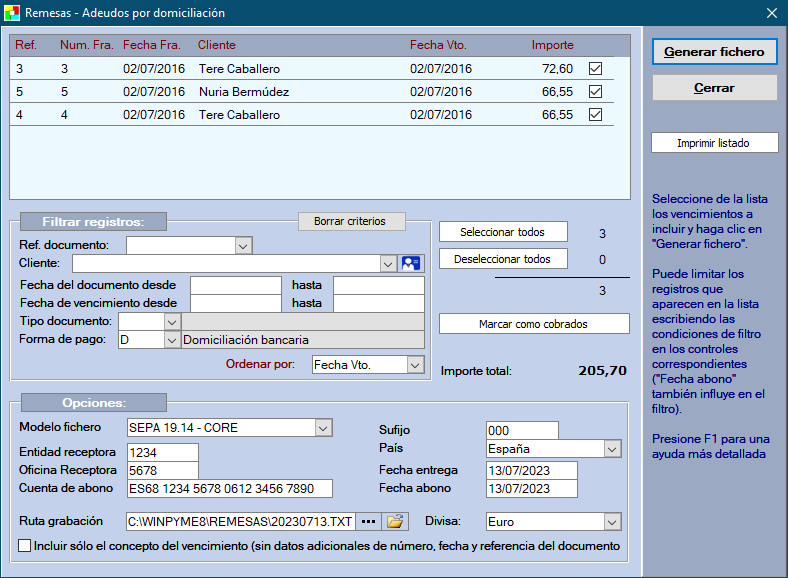
En la imagen se pueden apreciar tres zonas diferenciadas (una lista con los vencimientos de documentos de ventas a clientes, un bloque de filtro y un bloque de opciones) y, además, una serie de botones.
Se trata, para generar el fichero, de marcar aquellos vencimientos de la lista que desea incluir en el fichero, cubrir todos los campos del bloque de opciones y hacer clic en el botón “Generar fichero”. Con esto se generará el fichero indicado en el control “Ruta Grabación”.
En la lista de vencimientos sólo aparecen aquellos pendientes de pago 1, pero si, aún así, la lista es muy larga, localizar aquellos que desea incluir en el fichero puede resultar difícil. Por eso dispone del bloque “Filtrar registros” en el que puede establecer las condiciones limitativas que han de cumplir los vencimientos que se muestren en la lista. Ha de tener en cuenta que la lista de vencimientos también se filtra por el control “Fecha de abono” del grupo de Opciones: Se excluyen (no constan) aquellos vencimientos cuya fecha de vencimiento sea mayor que la fecha de abono
Es importante que sepa que, en la generación del fichero, WinPYME evalúa si los datos de identificación fiscal del cliente y los de la cuenta bancaria son correctos, avisándole en caso contrario.
Campos¶
Lista de vencimientos: En la lista se muestra el número de referencia del documento, el número de documento, la fecha del documento, el nombre del cliente para el que se emitió el documento, la fecha del vencimiento y el importe del vencimiento. Finalmente, la casilla de verificación sirve para indicar si se desea o no incluir el vencimiento en cuestión.
Filtrar registros: En este bloque puede limitar los registros de vencimientos que se presentan en la lista.
Ref documento: Si desea limitar los vencimientos listados a los correspondientes a un documento concreto. Recuerde que la referencia de documento identifica de forma única cada documento que se emite con WinPYME. No así el número de documento, que puede repetirse (factura núm. 5 del año 2001 y factura núm. 5 del año 2002, por ejemplo).
Cliente: Para seleccionar el cliente sobre el que quiere hacer la consulta.
Fecha del documento: Seleccione, si quiere, el rango de fechas a los que quiere restringir la consulta. Si selecciona sólo la fecha desde, se mostrarán todos los vencimientos cuyos documentos se han fechado desde ese día; si selecciona sólo la fecha hasta, se mostrarán sólo los vencimientos basados en documentos cuya fecha sea anterior a la fijada (ésta incluida).
Fecha del vencimiento: Lo mismo que la fecha del documento, pero respecto de la del vencimiento.
Tipo documento: Aunque lo normal es emitir recibos para documentos de tipo Factura, desde este control puede restringir la lista de documentos a mostrar a cualquier otro tipo existente.
Forma de pago: Para limitar los registros de vencimientos listados a los correspondientes a un documento con una específica forma de pago.
Ordenar por: Para ordenar el listado por un determinado campo.
Borrar criterios: Borra todos los criterios establecidos con el fin de poder iniciar una nueva consulta sin ningún filtro.
Opciones: En este bloque puede establecer una serie de datos imprescindibles para una correcta emisión del fichero conforme a las normas del Consejo Superior Bancario.
Entidad Receptora: El código bancario de la entidad. Son los cuatro primeros dígitos de los veinte que componen el CCC de su cuenta; el segundo bloque de cuatro dígitos tras los cuatro primeros del IBAN.
Oficina Receptora: Los dígitos 5 a 8 del CCC de su cuenta. El tercer bloque del IBAN
Cuenta abono: Los 24 dígitos del IBAN de la cuenta en la que se abonarán las domiciliaciones.
Sufijo: Dato adicional de identificación del presentador y ordenante de los adeudos. Es un bloque de tres dígitos que se añade al CIF de la persona o entidad que presenta el fichero que se generará. Si no sabe qué dígitos poner aquí, le sugerimos que ponga 000.
País: Es necesario indicar el país de domicilio del presentador/ordenante.
Fecha entrega: La fecha en la que se entrega al banco el archivo que se generará.
Fecha abono: La fecha en la que se abonarán en su cuenta.
Ruta grabación: La ruta en la que se grabará el fichero (ruta completa, incluyendo el nombre y extensión del fichero). Por defecto, se propone como ruta la última utilizada y como nombre la fecha en formato «aaaammdd» seguida de la extensión «TXT».
Divisa: El procedimiento crea los adeudos por domiciliación exclusivamente en Euros. Este campo sirve para indicar a WinPYME cuál es la divisa Euro. Indique aquí únicamente esta divisa para que WinPYME haga las oportunas conversiones, en caso necesario.
Incluir sólo el concepto del vencimiento: Marcada esta opción, como concepto del recibo, se incluirá sólo el contenido del concepto del vencimiento que se envía como adeudo. Sin marcar, se añade además la referencia del documento, así como el número y la fecha.
Otros comandos y opciones:
Seleccionar todos: Haciendo clic en este botón se seleccionarán todos los vencimientos de la lista. A su derecha aparece el número de registros seleccionados.
Deseleccionar todos: Haciendo clic en este botón se quitará la marca de selección de todos los vencimientos de la lista. A su derecha aparece el número de registros de los que, a pesar de estar listados, no se incluirán en el fichero.
Marcar como cobrados: Con este botón, WinPYME cambiará el estado de los vencimientos marcados. Supone ponerlos como pagados (estado 2)
Imprimir listado: Abre diálogo de selección de impresora para imprimir (o presentar en pantalla) una lista de los vencimientos incluidos en el último recibo creado.
Generar fichero: Genera el fichero en la ruta especificada.
Cerrar: Cierra el diálogo.
- 1
Los vencimientos que en el campo Estado tienen un valor distinto de 2. Desde este diálogo no puede añadir ni quitar vencimientos a la lista. La lista se modifica desde el formulario de Ventas‑Ingresos, indicando para cada documento en concreto los pagos/vencimientos de que consta.

